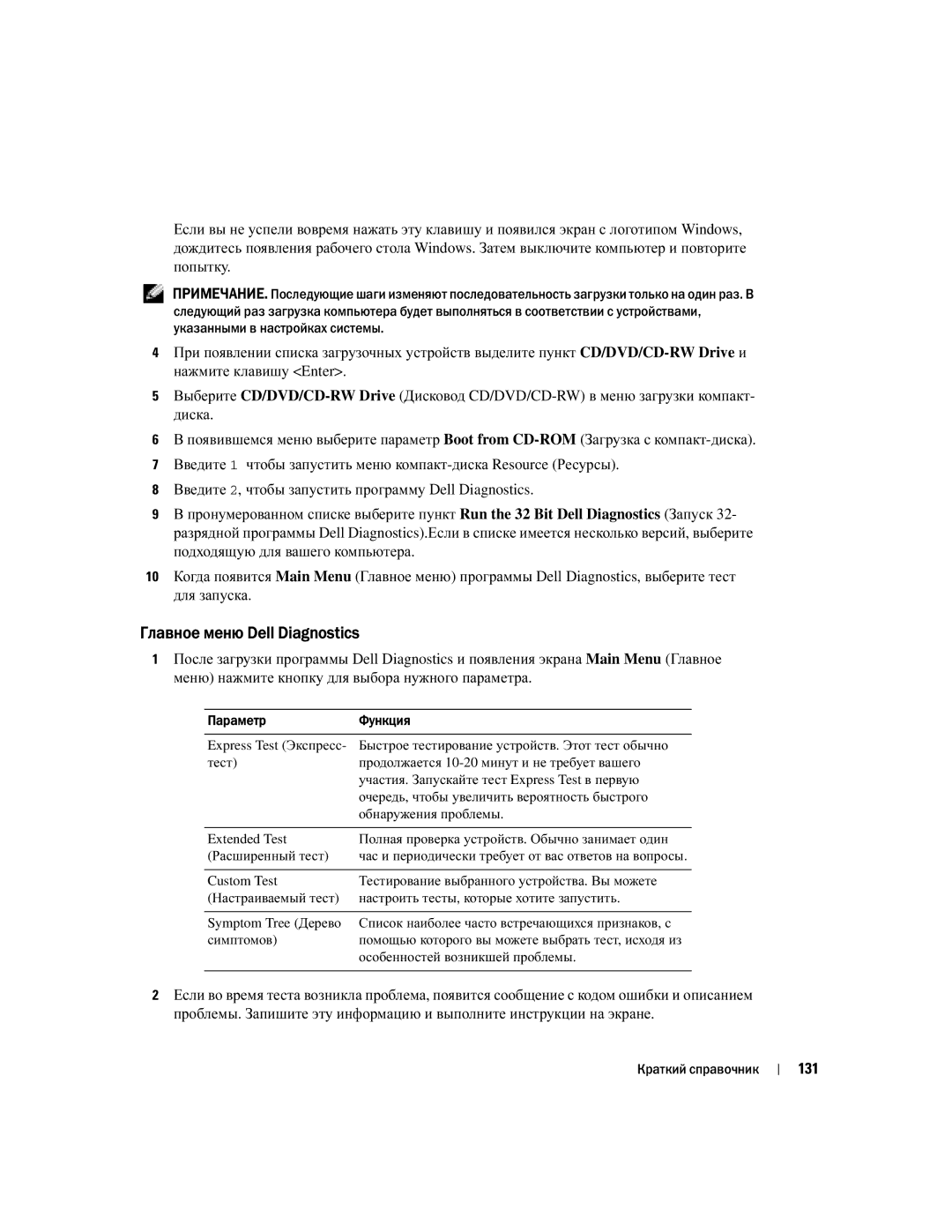Если вы не успели вовремя нажать эту клавишу и появился экран с логотипом Windows, дождитесь появления рабочего стола Windows. Затем выключите компьютер и повторите попытку.
ПРИМЕЧАНИЕ. Последующие шаги изменяют последовательность загрузки только на один раз. В следующий раз загрузка компьютера будет выполняться в соответствии с устройствами, указанными в настройках системы.
4При появлении списка загрузочных устройств выделите пункт
5Выберите
6В появившемся меню выберите параметр Boot from
7Введите 1 чтобы запустить меню
8Введите 2, чтобы запустить программу Dell Diagnostics.
9В пронумерованном списке выберите пункт Run the 32 Bit Dell Diagnostics (Запуск 32- разрядной программы Dell Diagnostics).Если в списке имеется несколько версий, выберите подходящую для вашего компьютера.
10Когда появится Main Menu (Главное меню) программы Dell Diagnostics, выберите тест для запуска.
Главное меню Dell Diagnostics
1После загрузки программы Dell Diagnostics и появления экрана Main Menu (Главное меню) нажмите кнопку для выбора нужного параметра.
ПараметрФункция
Express Test (Экспресс- Быстрое тестирование устройств. Этот тест обычно
тест) | продолжается |
| участия. Запускайте тест Express Test в первую |
| очередь, чтобы увеличить вероятность быстрого |
| обнаружения проблемы. |
|
|
Extended Test | Полная проверка устройств. Обычно занимает один |
(Расширенный тест) | час и периодически требует от вас ответов на вопросы. |
|
|
Custom Test | Тестирование выбранного устройства. Вы можете |
(Настраиваемый тест) | настроить тесты, которые хотите запустить. |
|
|
Symptom Tree (Дерево | Список наиболее часто встречающихся признаков, с |
симптомов) | помощью которого вы можете выбрать тест, исходя из |
| особенностей возникшей проблемы. |
|
|
2Если во время теста возникла проблема, появится сообщение с кодом ошибки и описанием проблемы. Запишите эту информацию и выполните инструкции на экране.
Краткий справочник